Affichage du journal des tâches
Vous pouvez vérifier les journaux des travaux exécutés dans la fenêtre [Journal] de Printer Monitor.
Le journal d'une tâche sélectionnée s'affiche dans l'onglet de la fenêtre [Journal].
Il est possible de sélectionner les éléments de journal pour l'impression, la transmission et la réception de télécopies.
|
REMARQUE
|
|
Vous pouvez cliquer sur [Effacer la liste] pour supprimer le contenu de la liste.
Le journal des travaux est conservé pendant 30 jours.
|
Confirmation du journal des impressions
1.
Double-cliquer sur  (Le travail est terminé.) qui s'affiche dans la Barre des tâches après l'impression.
(Le travail est terminé.) qui s'affiche dans la Barre des tâches après l'impression.
Ou suivez l'une des étapes décrites ci-dessous.
Cliquer avec le bouton droit de la souris sur  (Le travail est terminé.) sur la Barre des tâches après l'impression, puis sélectionner [Afficher le journal des travaux].
(Le travail est terminé.) sur la Barre des tâches après l'impression, puis sélectionner [Afficher le journal des travaux].
Cliquer avec le bouton droit de la souris sur  (Principal) sur la Barre des tâches, puis sélectionner [Afficher le journal des impressions].
(Principal) sur la Barre des tâches, puis sélectionner [Afficher le journal des impressions].
Double-cliquer sur  (Principal) sur la Barre des tâches.
(Principal) sur la Barre des tâches.
Cliquez avec le bouton droit de la souris sur l'Quick Printing Tool et sélectionnez [Afficher le journal des impressions].
La fenêtre [Journal] s'affiche.
2.
Sélectionnez l'onglet [Impressions].
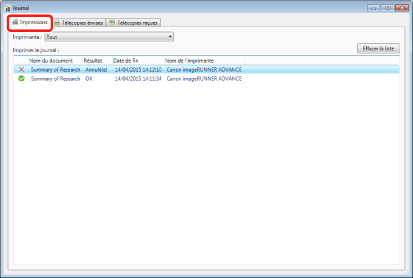
Les éléments suivants s'affichent pour le journal d'une impression.
|
Choix d'une imprimante
|
Le nom du périphérique dont les journaux doivent être affichés s'affiche. Seule l'option [Tout] peut être sélectionnée.
En cas de clic avec le bouton droit de la souris sur Quick Printing Tool pour afficher le nom, il est possible de choisir le périphérique configuré dans Quick Printing Tool ou [Tout]. |
|
Nom du document
|
Affiche le nom du document imprimé.
|
|
Résultat
|
[OK]/[Echec]/[Inconnu(e)]/[Annulé(e)] est affiché pour indiquer les résultats d'impression.
|
|
Date
|
Affiche la date et l'heure de fin d'impression sur le périphérique. Toutefois, la date et l'heure de l'ordinateur au moment de la notification peuvent s'afficher dans les cas suivants.
Lorsque [Moment de notification d'impression terminée] est réglé sur [Une fois la transmission terminée]
Lorsque la tâche a été terminée pour une raison inconnue
|
|
Nom de l'imprimante
|
Affiche le nom de l'imprimante utilisée pour imprimer.
|
|
REMARQUE
|
|
Vous pouvez cliquer sur le nom d'un élément pour trier les entrées affichées.
Vous pouvez cliquer sur [Effacer la liste] pour supprimer le contenu de la liste.
|
Les icônes suivantes sont affichées en fonction des résultats d'impression.
|
|
Cette icône s'affiche si l'impression s'est terminée avec succès.
|
|
|
S'affiche si une erreur s'est produite lors de l'impression et que l'impression est interrompue.
|
|
|
S'affiche quand l'état de la tâche devient inconnu, ce qui peut se passer dans les cas suivants.
Lorsqu'il est impossible de suivre la tâche après son envoi à la suite d'un échec de connexion au réseau ou d'une coupure de courant
Lorsque le nom d'utilisateur de connexion et le nom de l'utilisateur qui a envoyé la tâche diffèrent parce que le nom d'utilisateur configuré dans le pilote d'imprimante a été modifié, etc.
Lorsqu'une tâche autre qu'une tâche d'impression sécurisée chiffrée est envoyée à un périphérique avec le paramètre [N'autoriser que tâches d'impression cryptées] défini
|
|
|
S'affiche si le travail a été annulé.
|
|
REMARQUE
|
|
Les tâches dont le résultat d'impression n'est pas connu n'ont peut-être pas été correctement imprimées. Vérifier le journal des travaux d'impression du périphérique qui a effectué l'impression.
|
Confirmation du journal d'émission des télécopies
1.
Double-cliquer sur  (Le travail est terminé.) sur la Barre des tâches après avoir envoyé des télécopies.
(Le travail est terminé.) sur la Barre des tâches après avoir envoyé des télécopies.
Ou suivez l'une des étapes décrites ci-dessous.
Après avoir envoyé une télécopie, cliquer avec le bouton droit de la souris sur  (Le travail est terminé.) sur la Barre des tâches, puis sélectionner [Afficher le journal des travaux].
(Le travail est terminé.) sur la Barre des tâches, puis sélectionner [Afficher le journal des travaux].
Cliquer avec le bouton droit de la souris sur  (Principal) sur la Barre des tâches, puis sélectionner [Afficher le journal des télécopies émises].
(Principal) sur la Barre des tâches, puis sélectionner [Afficher le journal des télécopies émises].
Double-cliquer sur  (Principal) sur la Barre des tâches.
(Principal) sur la Barre des tâches.
Cliquez avec le bouton droit de la souris sur l'Quick Printing Tool et sélectionnez [Journal des télécopies émises].
La fenêtre [Journal] s'affiche.
2.
Sélectionnez l'onglet [Télécopies émises].
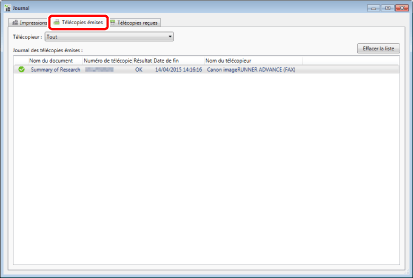
Les éléments suivants sont affichés pour le journal d'émission de télécopies.
|
Choix d'un télécopieur
|
Le nom du télécopieur dont les journaux doivent être affichés s'affiche. Seule l'option [Tout] peut être sélectionnée.
En cas de clic avec le bouton droit de la souris sur Quick Printing Tool pour afficher le nom, il est possible de choisir le télécopieur configuré dans Quick Printing Tool ou [Tout]. |
|
Nom du document
|
Affiche le nom du document ou du travail qui a été télécopié.
|
|
Numéro de télécopie
|
Permet d'afficher le numéro de télécopie de destination.
|
|
Résultat
|
[OK]/[Echec]/[Inconnu(e)]/[Annulé(e)] est affiché pour indiquer les résultats d'envoi de télécopie.
|
|
Nom de la destination
|
Affiche le nom de la destination indiqué lors de l'envoi de la télécopie.
|
|
Nom de l'entreprise
|
Affiche le nom de la société du destinataire indiqué lors de l'envoi de la télécopie.
|
|
Nom du service
|
Affiche le nom du service du destinataire indiqué lors de l'envoi de la télécopie.
|
|
Date
|
Affiche la date et l'heure de fin de transmission de télécopie sur le périphérique (la date et l'heure auxquelles l'heure de transmission est ajoutée à l'heure de début dans le journal des tâches). Toutefois, la date et l'heure de l'ordinateur au moment de la notification peuvent s'afficher dans les cas suivants.
Lorsque [Moment de notification d'impression terminée] est réglé sur [Une fois la transmission terminée]
Lorsque la tâche a été terminée pour une raison inconnue
En cas de notification de fin d'une tâche d'envoi différé
|
|
Nom du télécopieur
|
Permet d'afficher le nom du télécopieur utilisé pour télécopier.
|
|
REMARQUE
|
|
Vous pouvez cliquer sur le nom d'un élément pour trier les entrées affichées.
La sous-adresse n'apparaît pas dans le numéro de télécopie.
Vous pouvez cliquer sur [Effacer la liste] pour supprimer le contenu de la liste.
Les champs [Nom de destination], [Nom de la société] et [Service] ne s'affichent que lorsque la case [Afficher "Nom de destination", "Nom de la société" et "Service" dans le journal des fax envoyés] est cochée dans la boîte de dialogue [Paramètres Printer Monitor]. Pour le nom de destination, le nom de la société et le service, les informations d'adresse spécifiées sur la boîte de dialogue [Paramètres d'envoi de télécopies] de Desktop s'affichent.
Le nom de destination, le nom de la société et le service s'affichent selon le numéro de télécopie de la dernière télécopie envoyée à l'aide de la boîte de dialogue [Paramètres d'envoi de télécopies] de Desktop. Ces informations peuvent être différentes de celles envoyées lors de l'envoi de la télécopie.
Exemple
Si des noms de destination différents sont spécifiés pour un même numéro de télécopie et que le document soit envoyé dans l'ordre suivant :
Numéro de télécopie : 00-1234-5678, Nom de destination : AAA
Numéro de télécopie : 00-1234-5678, Nom de destination : BBB
Le nom de destination de la télécopie envoyée en premier peut être indiqué "BBB", qui est la destination de la deuxième tâche de télécopie.
|
Les icônes suivantes sont affichées en fonction des résultats d'envoi de télécopie.
|
|
Ce message s'affiche lorsque la télécopie a été envoyée avec succès.
|
|
|
S'affiche si une erreur s'est produite pendant l'envoi de la télécopie.
|
|
|
S'affiche lorsque la tâche d'envoi différé est terminée.
|
|
|
S'affiche quand l'état de la tâche devient inconnu, ce qui peut se passer dans les cas suivants.
Lorsqu'il est impossible de suivre la tâche après son envoi à la suite d'un échec de connexion au réseau ou d'une coupure de courant
Lorsque le nom d'utilisateur de connexion et le nom de l'utilisateur qui a envoyé la tâche diffèrent parce que le nom d'utilisateur configuré dans le pilote de télécopie a été modifié, etc.
|
|
|
S'affiche si une erreur s'est produite avant l'envoi de la télécopie et le travail est annulé
|
|
REMARQUE
|
|
Les tâches dont le résultat d'envoi n'est pas connu n'ont peut-être pas été correctement envoyées. Vérifier le journal de transmission des travaux de télécopies du périphérique qui a envoyé la télécopie.
|
Confirmation du journal de réception des télécopies
1.
Double-cliquer sur  (Télécopies reçues) sur la Barre des tâches lors de la réception de télécopies.
(Télécopies reçues) sur la Barre des tâches lors de la réception de télécopies.
Ou suivez l'une des étapes décrites ci-dessous.
Lors de la réception d'une télécopie, cliquer avec le bouton droit de la souris sur  (Télécopies reçues) sur la Barre des tâches, puis sélectionner [Afficher le journal des télécopies reçues].
(Télécopies reçues) sur la Barre des tâches, puis sélectionner [Afficher le journal des télécopies reçues].
Cliquer avec le bouton droit de la souris sur  (Principal) sur la Barre des tâches, puis sélectionner [Afficher le journal des télécopies reçues].
(Principal) sur la Barre des tâches, puis sélectionner [Afficher le journal des télécopies reçues].
Double-cliquer sur  (Principal) sur la Barre des tâches.
(Principal) sur la Barre des tâches.
Cliquez avec le bouton droit de la souris sur l'Quick Printing Tool et sélectionnez [Journal des télécopies reçues].
La fenêtre [Journal] s'affiche.
|
REMARQUE
|
|
La notification de réception de télécopie est parfois affichée dans la vue d'état de l'icône principale. La notification de réception de télécopie disparaît lorsque l'onglet [Télécopies reçues] s'affiche à l'étape 2.
|
2.
Sélectionnez l'onglet [Télécopies reçues].
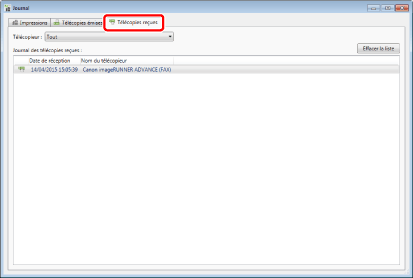
Les éléments suivants s'affichent pour le journal de réception des télécopies.
|
Choix d'un télécopieur
|
Le nom du télécopieur dont les journaux doivent être affichés s'affiche. Seule l'option [Tout] peut être sélectionnée.
En cas de clic avec le bouton droit de la souris sur Quick Printing Tool pour afficher le nom, il est possible de choisir le télécopieur configuré dans Quick Printing Tool ou [Tout]. |
|
Date de réception
|
Affiche la date et l'heure de réception de la télécopie (la date et l'heure auxquelles l'heure de transmission est ajoutée à l'heure de début dans le journal des tâches).
|
|
Nom du télécopieur
|
Affiche le nom du télécopieur qui a reçu la télécopie.
|
|
REMARQUE
|
|
Vous pouvez cliquer sur le nom d'un élément pour trier les entrées affichées.
Vous pouvez cliquer sur [Effacer la liste] pour supprimer le contenu de la liste.
|